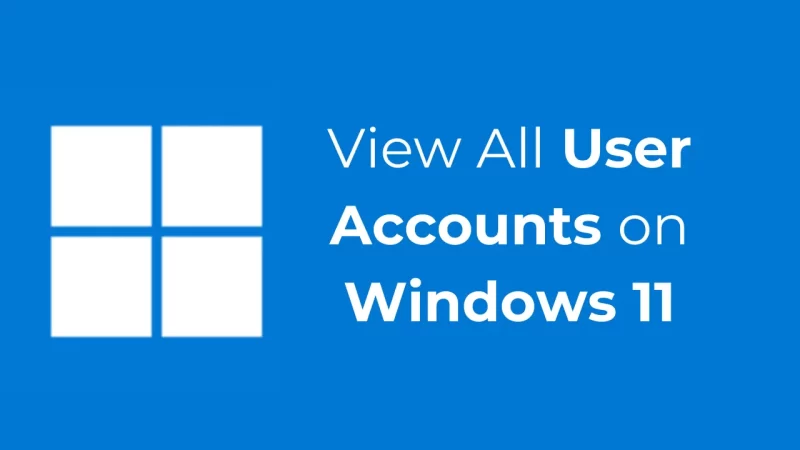當您需要檢查 Windows 11 上的所有使用者帳戶時,有很多方法可以幫助您輕鬆有效地完成此操作。您可以應用以下一些方法:
1.透過設定查看Windows 11上的所有使用者帳戶:
– 按 Windows + I 組合鍵開啟「設定」應用程式。
– 前往「帳戶」標籤並點擊「其他使用者」以查看您已建立的使用者帳戶清單。
2. 使用PowerShell查看所有使用者帳號:
– 透過在 Windows 搜尋列中搜尋來開啟 PowerShell。
– 輸入指令「Get-LocalUser」以顯示電腦上的使用者帳戶清單。
3. 使用命令提示字元查看所有使用者帳戶:
– 從 Windows 搜尋列開啟命令提示字元並輸入命令「net user」以顯示使用者帳戶清單。
4.使用RUN指令查看所有使用者帳號:
– 按 Windows + R,然後將命令「netplwiz」貼上到「執行」對話方塊中以查看電腦上的使用者帳戶清單。
5. 使用本機使用者和群組查看 Windows 11 上的所有使用者帳戶:
– 對於 Windows 11 Pro,使用 lusrmgr 查看電腦上的使用者帳戶清單。
以上方法將幫助您輕鬆有效地管理和檢查Windows 11系統上的所有使用者帳戶。嘗試並應用它可以更方便地管理您的用戶帳戶。如果您有任何問題或疑慮,請隨時在下面發表評論,以便我們為您提供協助。
當您第一次設定 Windows 11 時,使用者通常會建立一個 使用者帳戶 新開始體驗。隨著時間的推移,您可能會從「設定」中新增不同的使用者帳戶,以便與他人共用您的電腦或管理不同的帳戶。這讓您想知道如何輕鬆查看系統上目前的所有帳戶。
所以,問題是:您如何知道您創建的所有使用者帳戶?在 Windows 11 上有多少種方法可以檢查此資訊?答案是肯定的,以下將介紹一些最有效的方法來尋找 Windows 11 上存在的所有使用者帳戶。
1.透過設定查看Windows 11上的所有使用者帳戶
檢查 Windows 11 上所有使用者帳戶的最簡單方法之一是透過「設定」介面。步驟非常快速且簡單:
- 按組合鍵開啟“設定”應用程式 視窗+我。
- 轉到選項卡 帳戶 在窗戶的左側。
- 點擊右側的項目 其他用戶。在這裡您將看到您在電腦上建立的所有使用者帳戶的清單。
- 有關每個帳戶的資訊也會顯示,以告訴您該帳戶的類型:本機帳戶或本機帳戶。 微軟。
2.使用PowerShell查看所有使用者帳戶
如果您對使用命令列工具有信心,那麼 PowerShell 是您可以用來快速查看所有使用者帳戶的強大方法之一。這很容易做到:
- 進入 “PowerShell” 前往 Windows 11 搜尋欄,然後從顯示的應用程式清單中開啟 PowerShell 應用程式。
- 當 Windows PowerShell 視窗開啟時,輸入命令 “取得本地用戶” 並按 進入。
- 如果您想儲存此清單以供將來參考或管理之用,可以執行以下命令將資料匯出到檔案:
注意:您可以更改檔案路徑以啟動 ‘C:\’ 如果需要,請將其儲存在電腦上的其他位置。
3.查看所有用戶帳戶 命令提示符
與 PowerShell 類似, 命令提示符 也是Windows 11上可用的強大工具。
- 首先,透過在 Windows 搜尋列中搜尋來開啟命令提示字元。
- 當命令提示字元出現時,您只需執行以下命令: “網路使用者”。
- 所有使用者帳戶的清單將會立即出現。
- 如果您要將所有資訊匯出到文字檔案(*.txt),請使用以下命令:
若要更改檔案路徑,請更改 ‘C:\’ 到您要儲存文件的位置。
4.使用RUN指令查看所有使用者帳戶
在 Windows 11 上查看所有使用者帳戶有一種不同的方法,那就是使用 Netplwiz。這是一個便利 帳戶管理 對於用戶來說非常方便:
- 同時按下該鍵 Windows + R。這將打開“運行”對話框。
- 在「執行」對話方塊中,貼上以下命令: “netplwiz”,然後按 進入。
- 現在您將看到電腦上所有使用者帳戶的清單。如果需要,您也可以透過此命令對個人帳戶進行變更。
5.使用本機使用者和群組查看Windows 11上的所有使用者帳戶
對於Windows 11專業版用戶,您可以使用該工具 本機用戶和群組 (lusrmgr) 查看所有用戶帳戶。以下是採取的步驟:
- 首先,按下組合鍵 Windows + R 開啟“執行”對話框。
- 在「執行」對話方塊中,鍵入 “lusrmgr.msc” 並按 進入。
- 將開啟「本機使用者和群組」窗口,您將在其中看到所有使用者帳戶的完整清單。
- 如有必要,您也可以在此處執行停用或刪除使用者帳戶等操作。
這些方法可讓您清晰、快速地查看 Windows 11 上存在的所有使用者帳戶。現在您已經了解了每種方法的工作原理,請嘗試更有效地管理您的使用者帳戶。如果您有更多問題或需要幫助,請隨時在下面的評論部分中發表評論。
文章目錄
Source link
探索更多來自 Gizmo Review 的內容
訂閱後即可透過電子郵件收到最新文章。